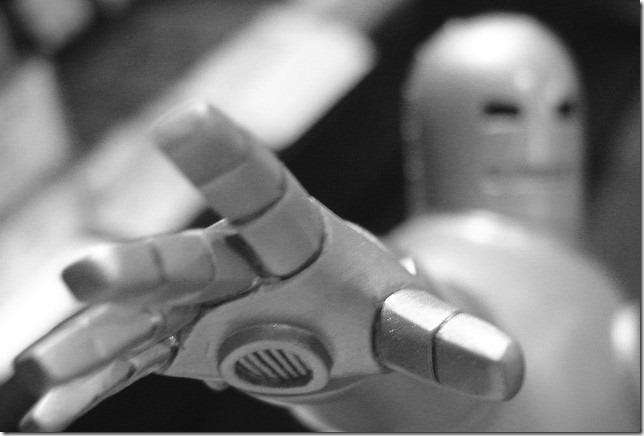
Android telefonunuzu kaybetmemiş veya çalınmamış olabilirsiniz, ancak bu olasılığa hazırlanmak istiyorsanız, telefonunuzu yanıt verecek ve konumuyla sizinle iletişime geçecek şekilde nasıl ayarlayacağınız aşağıda açıklanmıştır.
Resim Çizgi Roman Mağazası
Giriş
Ne zaman yapılacak şeyler olduğunu size gösterdik
akıllı telefonunu kaybettin
, kullanma
Çantalar
ve
Ev Ağınıza Her Yerden Kolayca Nasıl Erişilir
... Şimdi tüm bu birbirinden kopuk parçaları alıp lezzetli bir inek pastasında bir araya getirelim (ki bu bir yalan değildir)
 ).
).
Genel Bakış
Yapacağımız şey, Android'inizin internet üzerinden otomatik olarak ev yönlendiricinize ulaşmasını sağlamaktır. Artık belirlediğiniz tetikleyicilere göre, cihaz bir alarm çalmaktan ve flaş ışığını kullanmaktan, cihazın * konumunu içeren kişiselleştirilmiş bir mesajı size sessizce e-postayla göndermeye kadar farklı şekillerde tepki verecektir.
* Cihazınız bu işlevi destekliyorsa.
Akla gelen birkaç soru şudur: Ya cihaz bir daha internete bağlanmazsa? Veya neden sadece yukarıda bahsedilen programlardan birini kullanmayayım? akıllı telefonunu kaybettin rehber, internet üzerinden ev arayan ve / veya SMS alıp veren?
Tasker'ı diğer kullanımlarından biri için zaten satın aldıysanız, bundan tam olarak yararlanabilirsiniz. Bu, iki veya daha fazla program yerine yalnızca bir programı çalıştırmanızı sağlayacaktır. İnternet bağlantısıyla ilgili olarak, herhangi bir İnternet bağlantısı olmadan herhangi birinin bir "akıllı telefon" kullanması pek olası değildir. Bu cihazlar bunun için yaratıldı ve eğer cihaz asla yeniden bağlanmadıysa, kimsenin çevrimiçi bilgilerimizi alması konusunda endişelenmemize gerek yok, A? SMS'lere gelince, belki android cihazınızın bazı tabletlerde olduğu gibi SMS özelliği olmayabilir? Ya hırsız SIM kartınızı çıkarır ve kendi SIM kartını takarsa? Ayrıca, sadece birkaç küçük ayar ile, isterseniz tetikleyicinin bir SMS olmasını da sağlayabilirsiniz.
DDNS
Takip etmeniz şiddetle tavsiye edilir. DDNS ile Ev Ağınıza Her Yerden Kolayca Nasıl Erişilir kılavuzu, kendi DNS adınızı oluşturmak için. Bu kılavuz için örnek olarak “howtogeek.is-a-geek.com” kullanacağız.
Portlar
Geri arama işlevlerimiz, ev ağınızda açık bağlantı noktalarının * olmamasına * dayanacaktır. Yalnızca bulma işlevlerinin çağrılması gerektiğinde açılacak bağlantı noktaları. Söz konusu tetikleyici bağlantı noktaları için ev ağınızda bir HTTP sunucusunu nasıl edinebileceğiniz bu kılavuzun kapsamı dışındadır. Bununla birlikte, yönlendirici yönetiminizi geçici olarak internete açmak kadar basit bir şeyle böyle bir şey başarılabilir. Bu olması gereken bir şey olsa da kaçınıldı normal şartlar altında, bir sıkışma halindeyken, başka bir bileşeni kurmak / bakımını yapmak zorunda kalmadan bunu yapmanın hızlı ve kolay bir yolu olarak hizmet edebilir. Aşağıda bunun DD-WRT'de nasıl görüneceğine dair bir örnek verilmiştir.
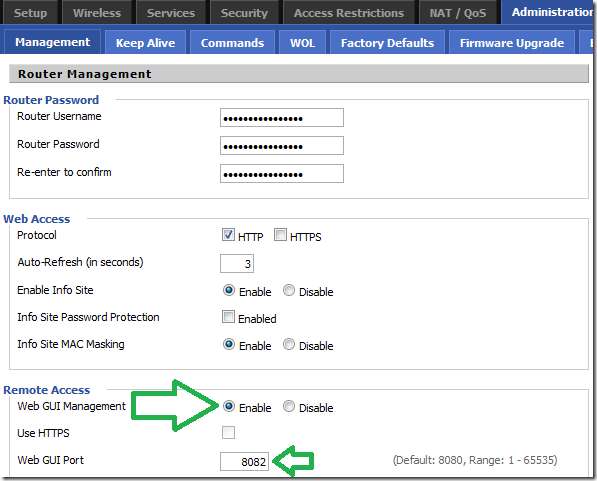
Açılan bağlantı noktasına bağlı olarak, Android cihaz tarafından farklı eylemler gerçekleştirilecektir.
Çantalar
Çok sayıda Tasker yapılandırması gerçekleştirecek olsak da, bu hiçbir şekilde kesin bir kılavuz değildir. Çantalar ve kullanım için pek çok bilgi ve fikir, wiki . Aslında bu kılavuz için ilham alındı ondan . Bu kılavuzda kullanacağımız bazı işlevlerin, cihazınızın "Köklü" en azından.
Tasker'in GPS desteği
Tasker, GPS'i otomatik olarak açmamak için android (v2.3 ve üstü) ile sınırlıdır. Eğer kullanıyorsanız Siyanojen mod cihazınızdaki dağıtım, bu sınırlama sizin için geliştiriciler tarafından kaldırılmıştır. Ancak, diğer dağıtımların çoğunun bu sınırlamayı kaldırmadığını ve bu nedenle " Köklü "Tasker'ın GPS'i doğrudan kullanmasına izin vermeyin. Bu durumda, Tasker için adı verilen ücretsiz yardımcı eklentiyi yüklemeniz gerekecektir. Güvenli Ayarlar hizmet karşılığı ile Güvenli Ayarlar Yardımcısı . Birlikte, Tasker için bir arka uç hizmeti olarak hareket ederler, ondan istekleri alırlar ve bunları "kök" ayrıcalıklı bir hizmet olarak yürütürler. Yazarken Siyanojen mod kullanıldı, bu nedenle yükleme ve kullanma Güvenli Ayarlar bu kılavuzun kapsamı dışındadır.
Tasker'in E-posta desteği
E-posta göndermeyi desteklemek için, bu kılavuz için SL4A yolu seçilmiştir. Tam referans, Tasker wiki .
1. Bu kılavuzun kapsamı dışında olsa da, cihazınız için yeni bir E-posta hesabı kurmanız şiddetle tavsiye edilir, çünkü kimlik bilgileri onu kullanan görevde saklanacaktır. temiz metin . Bu nedenle, cihazınızın güvenliği ihlal edilirse, muhtemelen ana e-posta hesabınızın kullanıcı adını + şifresini bu kadar savunmasız ve muhtemelen başka birinin eline bırakmak istemezsiniz. Gibi bir şey [email protected] Birlikte rastgele oluşturulmuş şifre , güzel yapmalı. Üstelik bu e-postaların “sizden” gelmeyeceği için, ulaşmanız durumunda sunumunu daha mantıklı hale getirecektir.
2. SL4A'yı yükleyin Android cihazınızda.
3. Python yorumlayıcısını açıklandığı gibi kurun buraya .
4. İndir E-posta gönderme komut dosyası .
5. E-posta Görevini aşağıdaki bölümde açıklandığı gibi oluşturun.
Tasker Profilleri ve Görevleri
Artık Tasker, SL4A ve Python yorumlayıcısının kurulu olduğunu varsayarsak, işi yapacak Profiller ve Görevler oluşturmanıza izin verir.
Görev - LED döngüsünü aç / kapat
Bu görev ilkinden "Led Açma / Kapama" dan esinlenmiştir. Çanta kılavuzu , ancak karışıma bir ses dosyası çalma ekler ve led geçişini döngüye sokar.
Tasker'ı açın ve yıldırım simgesine basarak yeni bir "görev" oluşturun.
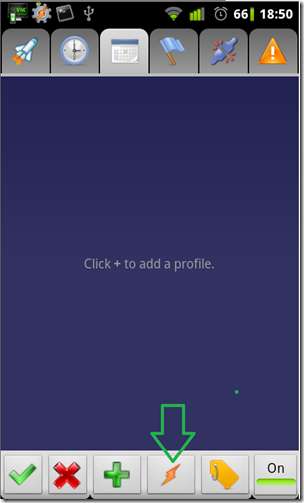
Listenin üst kısmındaki "Yeni Görev" öğesini seçin.
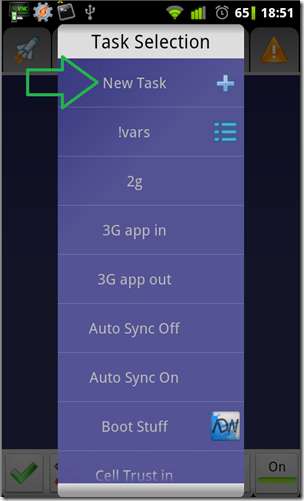
Ona bir isim verin ve onaylayın.
Artı (+) işaretine tıklayarak adımlar ekleyin.

LED döngüsünü değiştir, Adım 1-5
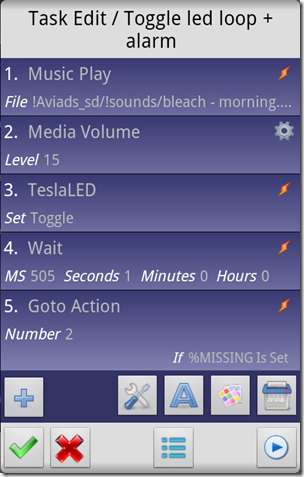
1. Ses -> Müzik Çalma: bir ses dosyası seçin - Oynatmak istediğiniz dosya.
2. Ses -> Medya Ses Seviyesi: 15 - Daha iyi duyabilmeniz için ses seviyesini maksimuma ayarlayın.
3. Artı -> TeslaLED (bu uygulamayı yüklemeniz gerekebilir): Değiştir -> LED'in durumunu tersine çevirin.
4. Tasker -> Bekleyin: 500ms + 1s - Sonraki adıma kadar gecikmeyi 1,5 saniyeye ayarlayın
5. Tasker -> Eyleme Git: 2 - 2. adıma geri dönün.
5a. Yukarıdaki adımda, If:% MISSING Is Set - Bu adımın eylemini yalnızca% MISSING değişkeni ayarlanmışsa gerçekleştirin.
Görev - E-posta
Bu görevi, başka herhangi bir görevden yalnızca minimum parametre değişiklikleri ile çağırabilmemiz için oluşturacağız. Büyük ölçüde, Tasker'in wiki'si .
E-posta, Adım 1 - 5:

1. Değişkenler -> Değişken Kümesi:% EMAIL_USER - "email_user_name" - Bu komut dosyası Gmail ile çalışmak üzere tasarlanmıştır, bu nedenle bu kendi Gmail hesabınız olabilir veya önerilen " [email protected] ”.
2. Değişkenler -> Değişken Ayarlayın:% EMAIL PASSWORD'u "yukarıdaki e-posta şifresine" - Yine, bunun temiz metin ! Önemsemediğiniz bir e-posta hesabı için bunun güvenmediğiniz bir şifre olması önerilir.
3. Değişkenler -> Değişken Kümesi:% EMAIL_TO, "e-posta_adresiniz" olarak - Varsayılan e-posta alıcısı.
3 A. Yukarıdaki adımda, Eğer:% EMAIL_TO AYARLANMADI - Değişkeni yalnızca önceden ayarlanmamışsa ayarlayın. Bu, alıcıyı değiştirmek için bir nedeniniz olması durumunda, bunu arama görevinden yapabilirsiniz.
4. Değişkenler -> Değişken Ayarla:% EMAIL_NAME, "görünen hesap adı" olarak - Bu, e-posta hesabı için yalnızca görünen bir addır.
4a. Yukarıdaki adımda, Eğer:% EMAIL_NAME AYARLANMAMIŞSA - Değişkeni yalnızca önceden ayarlanmamışsa ayarlayın. Bunu yapıyoruz, çünkü görevi başka bir görevden çağırırsak, bunu çağırmadan önce bunu çağıran görevin ihtiyaçlarına göre ayarlayabiliriz.
5. Değişkenler -> Değişken Ayarlayın:% EMAIL_SUBJECT "Gönderilen e-postanın konusu" na
5a. Yukarıdaki adımda, Eğer:% EMAIL_SUBJECT ayarlanmamışsa - 4a'daki ile aynı.
E-posta, 8. Adım - Son:
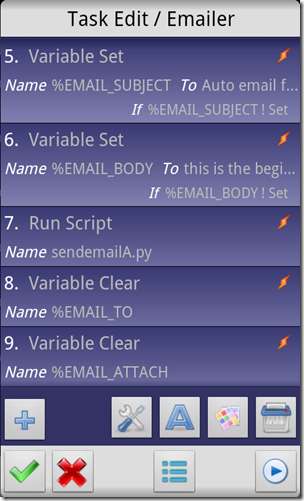
6. Değişkenler -> Değişken Ayarlayın:% EMAIL_BODY, "Gönderilen e-postanın konusu" olarak
6a. Yukarıdaki adımda, Eğer:% EMAIL_BODY AYARLANMADI - 4a'daki ile aynı.
7. Tasker -> Misc -> Komut Dosyasını Çalıştır: sendemailA.py
8 - Son. Değişkenler -> Değişken Temizle: the_variables_used_in_this_task - Zorunlu olmasa da, It A. işleri daha sonra düzenli tutar B. Değişkenlerin onları bir sonraki kullanışımızda net olmasını sağlar, böylece gerekirse varsayılanlar etkili olabilir.
Görev - Konum Al
Bu görevin işi * GPS'i etkinleştirmek ve daha sonra bir e-posta ile gönderebilmemiz için cihazın konumunu almaya çalışmaktır.
Not: Bu adımlar,
Siyanojen mod
cihazınızda dağıtım.
Konum Bul, Adım 1 - 5:
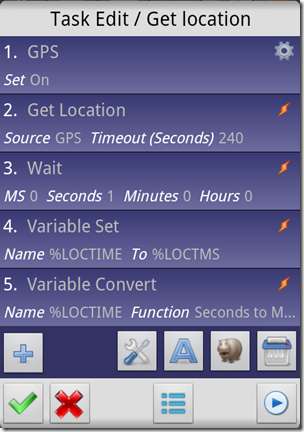
1. Misc -> GPS: açık - GPS cihazını açın.
2. Çeşitli -> Konum Al: GPS + 240 saniyelik zaman aşımı -> Cihazın konumunu öğrenmek için GPS'i kullanın.
3. Tasker -> Bekle: 1 saniye - Bu sadece GPS bilgilerinin değişkenlere ayarlanacak zamanı olduğundan emin olmak içindir.
4. Değişken -> Değişken Kümesi:% LOCTIME -% LOCTMS - Bir sonraki adımda üzerinde bir işlem yapabilmemiz için “Konum Düzeltme zamanı Saniye” değişkeninin içeriğini kopyalıyoruz.
5. Değişken -> Değişken Dönüştürme -> "Saniyeden Orta Tarih Saatine" işleviyle% LOCTIME. - Bu bize son elde edilen konum düzeltmesinin tarihini okunabilir bir biçimde verecektir ve bilgileri bize e-postayla geri gönderdiğimizde kullanacağız.
Görev - Http eve ara beni bul yardımcısı (8080)
Bu görev, cihazı koltuk minderlerinin arasına yanlış yerleştirdiyseniz veya bir oda arkadaşınızın size hoş olmayan bir şaka yaptığında cihazı bulmanıza yardımcı olmak içindir.
Yaptığı şey, 8080 numaralı bağlantı noktasını kontrol etmektir (başka bir tane kullanmayı tercih edebilirsiniz) ve birkaç basit şey yapar:
- Kilidi açmanın tuş kilidi işlevi ile yapılması gerekliliği ile cihazı kilitler (bir tane kurduğunuz varsayılmıştır).
- "Led döngüyü aç / kapat" görevini çağırır.
Http ara beni yardımcı bul, Adım 1 - 4:
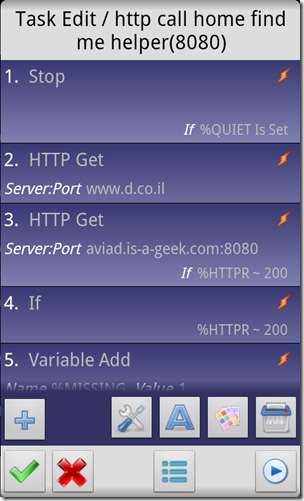
1. Tasker -> Stop - Bu,% QUIET değişkeninin ayarlanması durumunda bu profilin yürütülmesini ne olursa olsun iptal edecektir.
1 A. Yukarıdaki adımda, If:% QUIET Is Set - Bu adımın eylemini yalnızca% QUIET değişkeni ayarlanmışsa gerçekleştirin.
2. Net -> HTTP Al: www.d.co.il - Bu adım, Tasker web sitesi , cihazın gerçekten bağlı olduğunu test etmenin bir yolu olarak. Farklı (size daha yakın) bir site kullanmayı tercih etseniz de, başka bir şey yapmadan önce cihazın bağlı olup olmadığını bu şekilde test edeceğiz.
3. Net -> HTTP Get: howtogeek.is-a-geek.com:8080 - Bu, tasker'a o DDNS adresindeki 8080 portuna bağlanmayı denemesini ve bağlanmasını söyler.
3 A. Yukarıdaki adımda, If:% HTTPR ~ 200 - Yukarıdaki adımı yalnızca, HTTP Get'in yanıtı olumlu olmadan önce yapın (200).
4. Tasker -> Eğer:% HTTPR, 200 ile eşleşir - Yalnızca son HTTP yanıtı olumlu ise (200) aşağıdaki adımları uygulayın.
Http ara beni yardımcı bul, Adım 5 - 9:
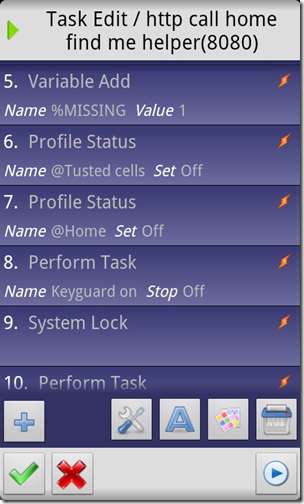
5. Değişken -> Değişken Ekle:% MISSING -% MISSING değerine 1 ekleyin; bu, değilse de ayarlayacaktır.
6 + 7. Tasker -> Profil Durumu: <profilin adı> kapalı olarak ayarlanır - 6. ve 7. adımların her ikisi de, Keyguard'ın bir tasker profili tarafından otomatik olarak devre dışı bırakıldığı durumu ele alır. Bu normal durumlar için harika olsa da, böyle bir "Güven" zamanı değil.
8. Tasker -> Görevi Gerçekleştir: "Tuş kilidi açık" - Bu komut, oluşturduğum başka bir görevi çağırır, öyle değilse tuş korumasını açar ve "Güven" yoktur. Bu görev, bu kılavuz kapsamının dışında olsa da, bunun için örneklerini şurada bulabilirsiniz: Tasker wiki .
9. Artı -> Ekran -> Sistem Kilidi - Güvenli tarafta olmak için, sistemi bir kez kilitleyin.
Http ara beni yardımcı bul, Adım 10 - 11:

12. Tasker -> Görevi Gerçekleştir: "Led döngüsünü değiştir + alarmı" - Bu adım, "Led döngüyü değiştir" görevini çağırır.
13. Tasker -> Eğer Sonlandır - 4. adımdan "eğer" i sonlandırın.
Görev - http eve çağrı ve panik (8081)
Bu görev ilk görevin temelini oluşturur ve "konumu bana e-posta ile gönder" işlevini ekler. ek olarak, eksik değişkeni temizlemediğiniz sürece cihazı durmaksızın tekrar tekrar kilitleyecektir.
Yaptığı şey, 8081 numaralı bağlantı noktasını kontrol etmek ve ardından:
- 8080 görevi gibi, Toggle Led loop ”görevini çağırır.
- "Konum bulma" görevini çağırır, böylece mümkünse telefonun nerede olduğunu öğrenir.
- Size toplayabildiği bilgileri göndermek için e-posta işlevini çağırır.
http evi arayın ve panik, 1-4. adımlar
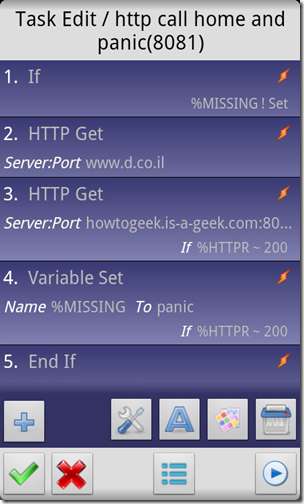
1. Tasker -> Eğer:% MISSING AYARLANMAMIŞSA - Bu koşul, görevin başka bir "eksik görev tespit edildiğinden" çağrılması durumunda "eksik miyiz" testini atlamasına neden olur.
2. Net -> HTTP Al: www.d.co.il - Yukarıdaki görevle aynı, bir internet bağlantısının var olup olmadığını bu şekilde test ediyoruz.
3. Net -> HTTP Get: howtogeek.is-a-geek.com:8081 - Bu, tasker'a o DDNS adresindeki 8080 portuna bağlanmayı denemesini ve bağlanmasını söyler.
3 A. Yukarıdaki adımda, If:% HTTPR ~ 200 - Yukarıdaki adımı yalnızca, HTTP Get'in yanıtı olumlu olmadan önce yapın (200).
4. Değişkenler -> Değişken Kümesi:% MISSING to panic - Aslında bu sadece değişkeni "ayarlamak" içindir, belirli bir dizge olması gerekmez.
5. Tasker -> Eğer Sonlandır - 1. adımda başlattığımız “eğer” i kapatır.
http evi arayın ve panik yapın, 6. - 9. adımlar:
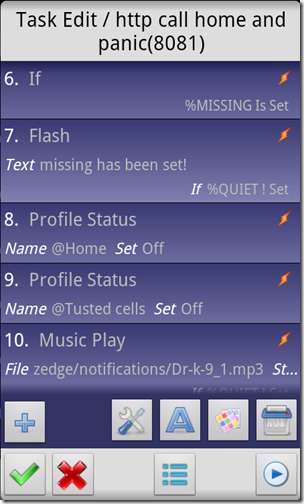
6. Tasker -> Eğer:% MISSING ayarlandıysa - Aşağıdaki işlemleri yalnızca, ücretlendirilmiş olarak "eksik" bulunursa gerçekleştirin.
7. Uyarılar -> Flash: eksik ayarlandı! - Opsiyonel olsa da, sistemin bizim için sebepsiz yere delirmediğini, eksik değişkenin ayarlandığı gerçeğine tepki verdiğini bilmek güzel.
7a. Yukarıdaki adımda, Eğer:% SESSİZ AYARLANMAMIŞSA - Yalnızca% SESSİZ değişkeni AYARLANMADIYSA yukarıdaki adımı uygulayın.
8 + 9 - 6 + 7. Tasker -> Profil Durumu: <profilin adı> kapalı olarak ayarlandı - 8. ve 9. adımların her ikisi de, Keyguard'ın bir tasker profili tarafından otomatik olarak devre dışı bırakıldığı durumu ele alır. Bu normal durumlar için harika olsa da, böyle bir "Güven" zamanı değil.
10. Medya -> Müzik Çalma -> bildirim sesini seçin - Aslında bu adım tamamen gereksizdir, ancak Doctor Who'dan bu ses o kadar "bilgisayar itaatkar" oldu? Onu "Komutunu aldım ve uyguluyorum" bildirimi olarak kullanmak zorunda kaldım.
http evi arayın ve panik, 11. - 9. adımlar:
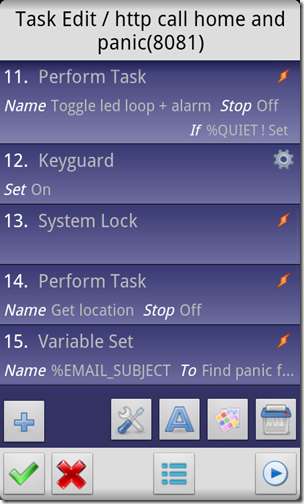
11. Tasker -> Görevi Gerçekleştir: LED döngüsünü değiştir - Led döngüsüne girin
11. Yukarıdaki adımda, Eğer:% SESSİZ DEĞİLSE - sadece% SESSİZ değişkeni AYARLANMADIYSA yukarıdaki adımı uygulayın.
12. Ekran -> Tuş kilidi: açık - Tuş Korumasını açık olarak ayarlayın.
13. Ekran -> Sistem Kilidi - Sistemi ŞİMDİ doğru kilitleyin.
14. Tasker -> Görevi Gerçekleştir: Konum Al - Yukarıda oluşturduğumuz "konum al" görevini yürütün.
15. Değişken -> Değişken% EMAIL_SUBJECT öğesini “Android'den panik bul” olarak ayarlayın - Bu konuyu istediğiniz herhangi bir şeye ayarlayabilirsiniz…
http evi arayın ve panik, 16 - 20. adımlar:
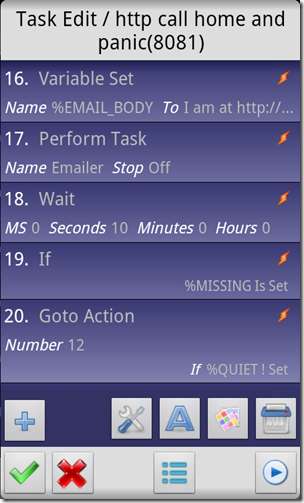
16. Değişkenler -> Değişken Kümesi:% MAIL_BODY:
dayım
http://maps.google.com/maps?q=%LOC
Yakındaki hücre:% CELLID
Son konum düzeltmesi:% LOCTIME doğruluğu ile yapıldı:% LOCACC
Bu adım ağırlıklı olarak bir Tasker'a dayanmaktadır wiki sayfası ve e-postanın Gövdesini, telefonunuzu bulmanız için Google haritalarına bir göz atacak şekilde ayarlar, en son görülen hücresel anten kimliği algılanır ve "konum alma" görevinin çıktısı alınır. Elbette bunu kalp içeriğinize göre özelleştirebilirsiniz.
17. Tasker -> Görevi Gerçekleştir: Emailer - Bu yeni bilgiyi bize göndermek için "Emailer" görevini kullanın.
18. Tasker -> Bekleyin: 10 saniye - 10 saniye soğuma süresi verin.
19. Tasker -> Eğer:% MISSING ayarlanmışsa - Bu noktada "kayıpsak" başka bir kontrolün aptalca göründüğünü biliyorum, ama gerçekte bu bir kırılma noktasıdır. Bunun nedeni, görevin yeniden yürütülmesini aşağıdaki "git" komutuyla gerçekten iptal etmek istememizin mümkün olmasıdır ve başka bir şekilde bu seçeneğe sahip olmazdık.
20. Tasker -> Eyleme Git: 12 - Görevi kilitleme bölümünden yeniden yürütmek için 12. adıma geri dönün.
20a. Yukarıdaki adımda, Eğer:% SESSİZ DEĞİL ayarlanmışsa - Adımı yalnızca% SESSİZ değişkeni AYARLANMADIYSA gerçekleştirin.
http evi arayın ve panik, 21. - 24. adımlar (son):
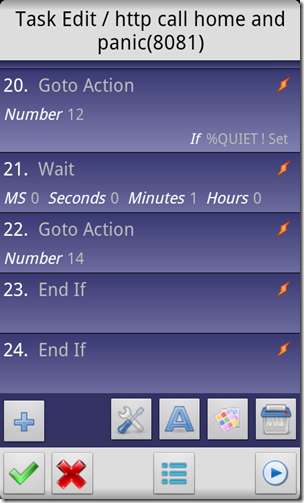
21. Tasker -> Bekleyin: 1 dakika - Bu noktaya varırsak, muhtemelen sessiz alarmı kullanırız. bu nedenle kilidi yeniden uygulamamız gerekmiyor ve muhtemelen dakikada bir "yalnızca" e-postayla yaşayabiliriz.
22. Tasker -> Eyleme Git: 14 - “konum al” bölümünden görevi yeniden yürütün.
23. Tasker -> Eğer Sonlandır - 19. adımdan "If" yi kapatın.
24. Tasker -> Eğer Sonlandır - 6. adımdan "Eğer" i kapatın.
Görev - http evi arayın ve sessizce panikleyin (8082)
Bu profil, eylemlerin sessizce gerçekleştirilmesi gibi küçük bir farkla, yukarıdaki ikisinin üzerine inşa edilmiştir.
Yaptığı şey, 8082 numaralı bağlantı noktasını kontrol etmektir ve ardından:
- Bunca zamandır beklediğimiz QUITE değişkenini ayarlar.
- Daha önce olduğu gibi davranacak olan 8081 profilini, yalnızca QUIET değişkeni için tüm "if" leri artık etkinken çağırır.
http evi arayın ve sessizce panikleyin, 1-5. adımlar:
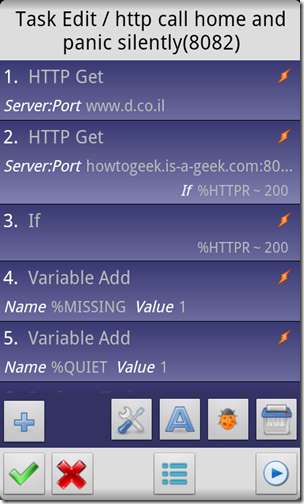
1. Net -> HTTP Al: www.d.co.il - Yukarıdaki görevle aynı, bir internet bağlantısının var olup olmadığını bu şekilde test ediyoruz.
2. Net -> HTTP Get: howtogeek.is-a-geek.com:8082 - bu, tasker'a o DDNS adresindeki 8082 portuna bağlanmayı denemesini ve bağlanmasını söyler.
2a. Yukarıdaki adımda, If:% HTTPR ~ 200 - Yukarıdaki adımı yalnızca, HTTP Get'in yanıtı olumlu olmadan önce yapın (200).
3. Tasker -> If:% HTTPR 200 ile eşleşir - Yukarıdaki "get" yanıtından gelen yanıt olumlu (200) ise aşağıdakileri gerçekleştirin.
4. Değişkenler -> Değişken Ekle:% MISSING - "Eksik" değişkene, onu ayarlamak için 1 ekleyin.
5. Değişkenler -> Değişken Ekle:% SESSİZ - Ayarlamak için "sessiz" değişkene 1 ekleyin.
http evi arayın ve sessizce panikleyin, 6. - 7. adımlar (son):
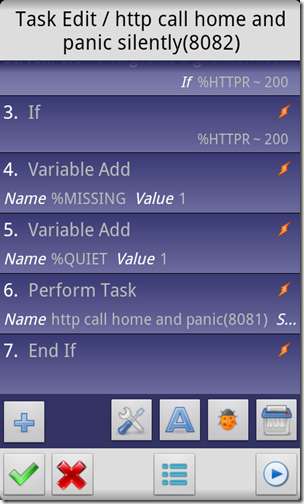
6. Tasker -> Görevi Gerçekleştir: "http eve çağrı ve panik" - "Panik" görevini gerçekleştirin, ancak şimdi QUITE değişkeni ayarlandığında, "if" görevlerinin çoğu gerçekleştirilecektir.
7. Tasker -> Eğer Sonlandır - 3. adımdan "eğer" i sonlandırın.
Profil - Ekran kapalı
Yukarıda oluşturduğumuz görevleri çağıracak profilleri (tetikleyicileri) oluşturma zamanı.
Tetik seçimi tamamen size ve kaprislerinize bağlı olsa da, bu kılavuzun amacı doğrultusunda, tetikleyici olarak "ekran kapandı" seçeneğini kullanacağız. Ayrıca, söz konusu tetikleyicinin dakikada bir defadan fazla çalışmamasını da sınırlayacağız, çünkü ekran her kapandığında çalışması için çok fazla. Siz de bu değerle "oynamak" isteyebilirsiniz. Ayrıca "her X dakikada bir", bir SMS tetikleyici , bir " güvenilir ortamdan ayrılırken "Tetikleyicileri veya hepsini, siz de isterseniz…
1. Yeni bir profil oluşturun.

2. Ona bir isim verin.
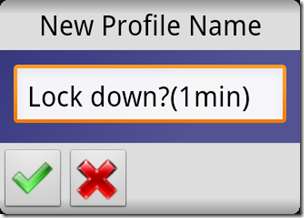
3. Tetikleyicinin türünü seçin, bizim durumumuzda bu "Olay" dır.
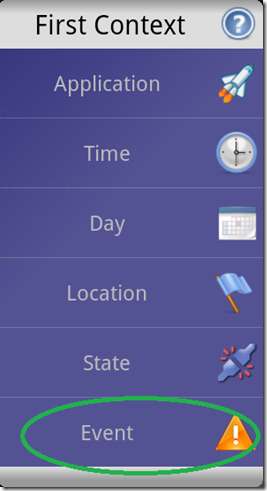
4. "Ekran" kategorisini seçin.
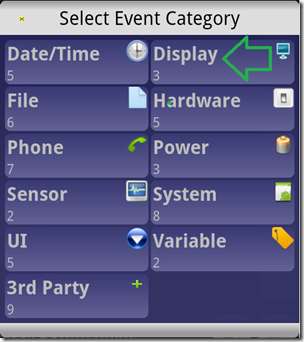
5. "Ekran Kapalı" olayını seçin.
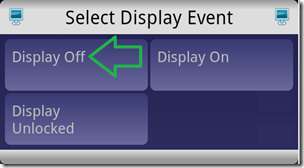
6. Profili oluşturmak için yeşil V'ye tıklayın.

7. Tetikleyici tarafından çağrılacak "görevi" seçin.

8. Profil oluşturulduğuna göre, aynı tetikleyici tarafından çağrılacak başka bir görev ekleyebilirsiniz.
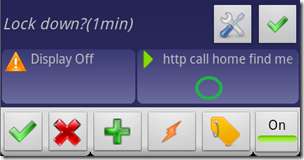
9. Profil içindeki göreve tıkladığınızda, şu menü karşınıza çıkacaktır:
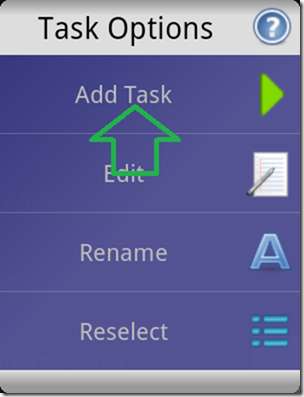
10. "Görev Ekle" ye tıklayın ve ek bir görev seçin.
11. "Özellikler" simgesine tıklayarak profilin yürütülmesini dakikada bir ile sınırlayın.
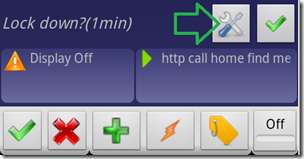
12. Menüden özellikleri seçin.
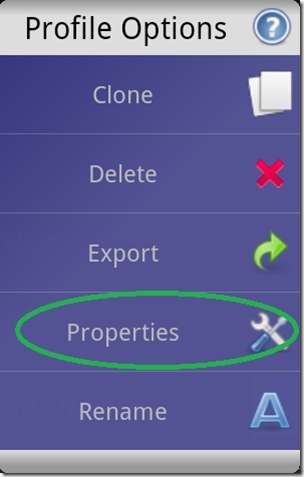
13. Soğuma sayacını değiştirin.
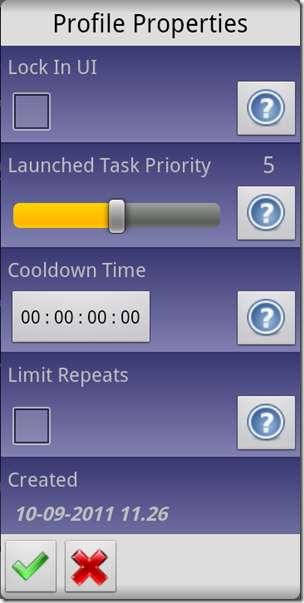
Çantalar - Hataları yok say
Artık profiller oluşturulduğuna göre, testin her çalıştırıldığında ve bağlantı noktası açık olmadığında bir hata döndürdüğü için Tasker'ın ekrana bir hata mesajı "yanıp söndüğünü" fark edebilirsiniz. Bilgilendirici olmakla birlikte, artık bir sıkıntı haline gelebilir.
Bunu kapatmak için, siz de isterseniz şu adrese gidin:
1. Menü -> Tercihler.
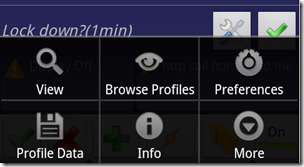
2. "Flaş Sorunları" nın seçimini kaldırın.
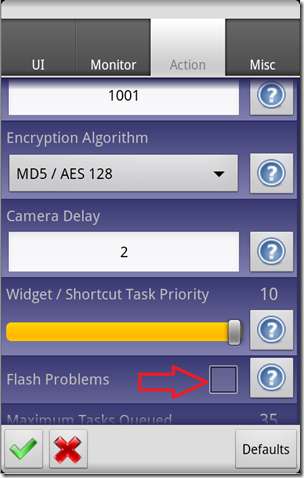
Kullanım
Antiklimaktik olarak, artık tüm sıkı çalışmanızın aslında hiçbir şey yapmadığını fark etmelisiniz. Bu nedenle, cihazın ağınızda belirtilen bağlantı noktalarını açarak tetikleyicilere gerçekten tepki verdiğini görmek için muhtemelen bazı test çalıştırmaları yapmanız önerilir.
Profilleri tetiklemeyi seçtiyseniz, muhtemelen alarmı açtıktan sonra kapatmak için bir yönteme ihtiyacınız olacaktır.
Bunu yapmak için:
1. Ev ağınızdaki tetikleyici bağlantı noktasını kapatın.
2. Tasker'a Girin - Evet Sistem kilitlendiğinden şu anda uygunsuz olduğunu biliyorum… ama pastanızı alıp tamamen bırakamazsınız.
3. Tasker'ı Kapatın - Alarm görevinin çalışması durmalıdır.
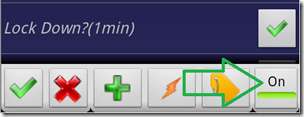
4. "Bagaj etiketi" simgesine tıklayarak% MISSING değişkenini temizleyin.
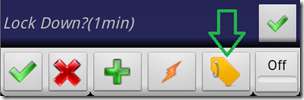
5. Listeden% MISSING değişkenini bulun ve satırına basın.
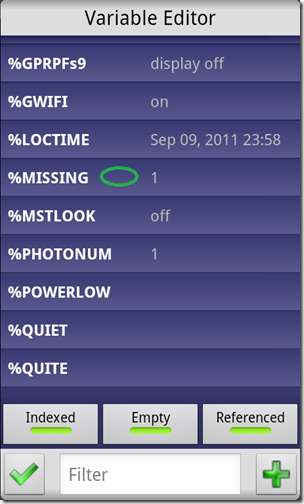
6. "Temizle" satırına tıklayın.
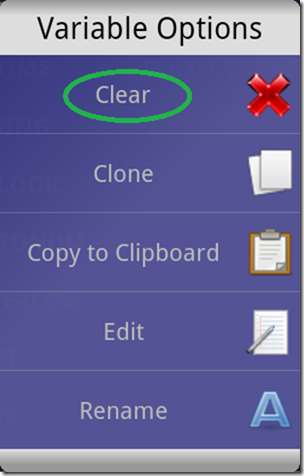
7. Değişken temizlemeyi onaylayın.
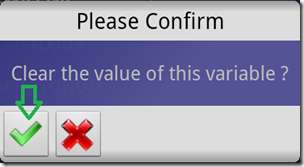
Bu kadar. Tamamen hazır olmalısın.
Yazarın son sözü: Size bu görevleri asla kullanmak zorunda kalmayacağınızı diliyorum…







